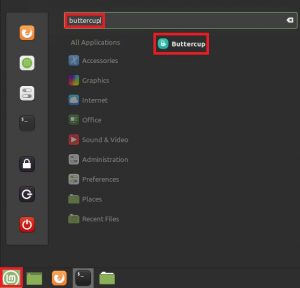Как установить Buttercup на Linux Mint 20
Введение:
Если говорить о менеджерах паролей, то большую часть пользователей волнует удобство использования этих инструментов. Потому что иногда такие инструменты настолько сложны в использовании, что пользователи сомневаются в их принятии. В такой ситуации Buttercup представляется скрытым благословением. Если говорить об интерфейсе этого менеджера паролей, то он вам покажется очень простым и интуитивно понятным. Более того, этот менеджер паролей можно использовать абсолютно бесплатно. В этой статье мы поделимся с вами инструкциями по установке этого менеджера паролей в вашей системе Linux Mint 20.
Установите Buttercup в вашей системе Linux Mint 20:
Buttercup можно мгновенно установить в системе Linux Mint 20 с помощью следующей процедуры:
Шаг 1: Выполните быстрое обновление системы:
Во-первых, вам нужно выполнить быстрое обновление системы, выполнив следующую команду:
$ sudo apt-get update
Шаг 2: Загрузите Buttercup в свою Систему:
После этого вам необходимо загрузить Buttercup в свою систему через официальный репозиторий загрузок, выполнив команду, показанную ниже:
$ wget https://github.com/buttercup/buttercup-desktop/releases/download/v1.15.0/buttercup-desktop_1.15.0_amd64.deb
Шаг 3: Установите Buttercup в вашей системе:
Как только Buttercup будет успешно загружен в вашу систему Linux Mint 20, вы можете установить его, выполнив следующую команду:
$ sudo dpkg –i buttercup-desktop_1.15.0_amd64.deb
Шаг 4: Доступ к Buttercup через меню Mint:
После установки Buttercup в вашей системе вы можете получить к нему доступ, щелкнув значок Mint Menu, выделенный на изображении, показанном ниже. После этого вам нужно найти Buttercup и щелкнуть соответствующий результат, чтобы запустить Buttercup в вашей системе Linux Mint 20.
Удалите Buttercup из вашей системы Linux Mint 20:
Удаление Buttercup из вашей системы Linux Mint 20 даже проще, чем его установка. Вам просто нужно запустить следующую команду, и Buttercup больше не будет в вашей системе:
$ sudo dpkg –r buttercup-desktop
Вывод:
Buttercup — очень простой в использовании менеджер паролей, который можно очень удобно установить в системе Linux Mint 20. Вам просто нужно следовать рекомендациям, которыми мы поделились в этой статье, и вы будете готовы использовать этот менеджер паролей в своей системе Linux Mint 20.